क्या आप यह सीखना चाहेंगे कि उबंटू लिनक्स पर डॉकर का उपयोग करके पीएचपी समर्थन सक्षम के साथ अपाचे कैसे स्थापित किया जाए? इस ट्यूटोरियल में, हम आपको 5 मिनट या उससे कम समय में Ubuntu लिनक्स चलाने वाले कंप्यूटर पर डॉकर का उपयोग करके पीएचपी इंस्टॉलेशन करने के लिए आवश्यक सभी चरणों को दिखाने जा रहे हैं।
• Ubuntu 20.04
• Ubuntu 18.04
• Ubuntu 19.04
• Apache 2.4.38
• PHP 7.4
कॉपीराइट © 2018-2021 Techexpert.tips द्वारा।
सभी अधिकार सुरक्षित हैं. इस प्रकाशन का कोई भी भाग प्रकाशक की पूर्व लिखित अनुमति के बिना किसी भी रूप में या किसी भी माध्यम से पुनरुत्पादित, वितरित या प्रेषित नहीं किया जा सकता है।
उपकरण सूची
निम्नलिखित अनुभाग इस ट्यूटोरियल बनाने के लिए उपयोग किए जाने वाले उपकरणों की सूची प्रस्तुत करता है।
एक अमेज़न एसोसिएट के रूप में, मैं खरीद योग्यता से कमाते हैं ।
अपाचे - संबंधित ट्यूटोरियल:
इस पृष्ठ पर, हम अपाचे से संबंधित ट्यूटोरियल की एक सूची तक त्वरित पहुंच प्रदान करते हैं।
ट्यूटोरियल पीएचपी - उबंटू लिनक्स पर डॉकर इंस्टॉलेशन
डॉकर सेवा स्थापित करें।
अपाचे एम्बेडेड के साथ पीएचपी डॉकर छवि डाउनलोड करें।
अपने सिस्टम पर स्थापित डॉकर छवियों को सूचीबद्ध करें।
यहां कमांड आउटपुट है:
लगातार डेटा के लिए एक डॉकर वॉल्यूम बनाएं।
लगातार डेटा निर्देशिका को सत्यापित करें।
यहां कमांड आउटपुट है:
वैकल्पिक रूप से, एक आसान पहुंच स्थान के लिए एक प्रतीकात्मक लिंक बनाएं।
पीएचपी समर्थन और लगातार डेटा स्टोरेज के साथ अपाचे कंटेनर शुरू करें।
यहां कमांड आउटपुट है:
हमारे उदाहरण में, डॉकर छवि का उपयोग एक नया कंटेनर शुरू करने के लिए किया गया था।
नया कंटेनर स्थानीय बंदरगाह ८० का उपयोग कर रहा है ।
कंटेनर आईडी 952fc4d7a424846aeffcf05f3307fbd46c41ad78b2349e7565d43b34d8f120 है।
बधाइयाँ! आपने उबंटू लिनक्स पर पीएचपी डॉकर इंस्टॉलेशन समाप्त कर दिया है।
ट्यूटोरियल अपाचे - डॉकर स्थापना का परीक्षण
डॉकर वॉल्यूम के अंदर पीएचपी टेस्ट पेज बनाएं।
यहां फ़ाइल सामग्री है।
अपना ब्राउज़र खोलें और अपने वेब सर्वर का आईपी पता दर्ज करें।
हमारे उदाहरण में, निम्नलिखित यूआरएल ब्राउज़र में दर्ज किया गया था:
• http://192.168.100.10/test.php
अपाचे सर्वर पीएचपी टेस्ट पेज प्रदर्शित करेगा।
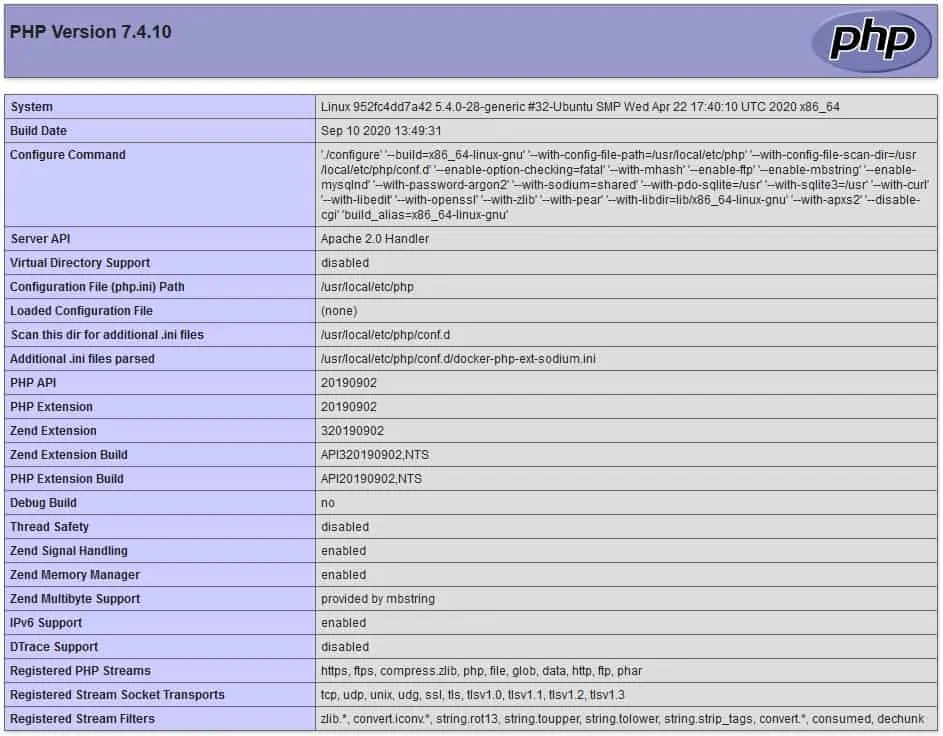
बधाइयाँ! आपके पीएचपी डॉकर स्थापना का सफलतापूर्वक परीक्षण किया गया।
ट्यूटोरियल पीएचपी - डॉकर कंटेनर प्रबंधन
निम्नलिखित आदेश का उपयोग करके सभी डॉकर कंटेनरों की स्थिति को सत्यापित करें:
आईडी या उसके नाम का उपयोग कर अपाचे कंटेनर की स्थिति सत्यापित करें।
अपाचे कंटेनर सेवा को रोकने के लिए, निम्नलिखित आदेश का उपयोग करें:
अपाचे कंटेनर सेवा शुरू करने के लिए, निम्नलिखित आदेश का उपयोग करें:
अपाचे कंटेनर सेवा को पुनः आरंभ करने के लिए, निम्नलिखित आदेश का उपयोग करें:
त्रुटि के मामले में, अपाचे कंटेनर लॉग सत्यापित करने के लिए निम्नलिखित कमांड का उपयोग करें।
हमारे उदाहरणों में, हमने दिखा दिया कि पीएचपी कंटेनर को उसकी आईडी या पहले परिभाषित नाम का उपयोग करके कैसे प्रबंधित किया जाए।
